
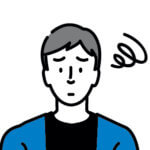
- 決済完了後にLINEでお礼のメッセージを送りたい
- 購入者にリセールの案内を送りたい
- Lステップで購入者が特定できたらなぁ
PayPal(ペイパル)を決済方法のひとつに取り入れている企業や個人事業主の方の中には、このように考える人も少なくありません。
Lステップの友だちの中で、誰が購入してくれたかが分かったり、購入した後にお礼のメッセージが送れたりしたら良いですよね。
この記事では、
- PayPalで決済した人を特定する方法
- PayPalで決済後、自動でメッセージを送る方法
について具体的に解説しますので、ぜひ参考にしてみてください。
本記事の内容は、代理店の株式会社REXLI様より提供いただきました。弊社サポートではPayPalに関する質問は完全にお答えしきれない可能性があります。ご了承いただきますようお願い申し上げます。
目次
LステップでPayPalの購入者を特定する4つの手順
LステップでPayPalの購入者を特定する4つの手順と、お礼メッセージの送信方法を解説します。
1. 事前準備をする
LステップとPayPalでそれぞれ必要なものを準備します。
【Lステップ】
・プロプラン以上のLステップアカウントを用意する
【PayPal】
・PayPalのアカウントを用意する
PayPal新規登録(無料)はこちらから↓↓↓
 |
2. 流入経路を作成する(Lステップ)
まず、Lステップで流入経路リンクを準備します。
※流入経路分析はプロプラン以上で利用可能です
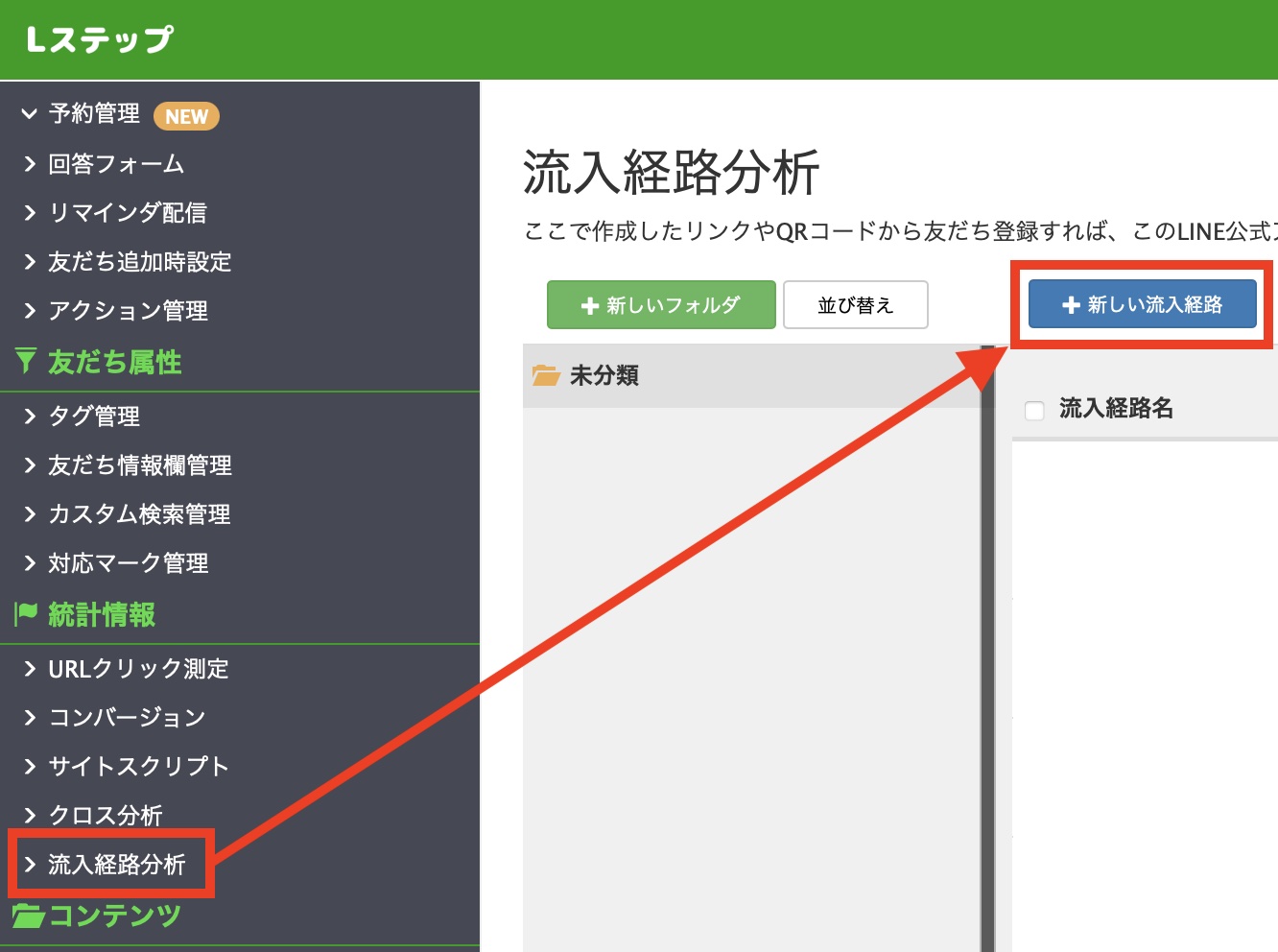
アクション設定は下記のとおりです。
- 「購入済み」タグを付ける
- 「購入時に登録」タグを付ける
※購入時に友だち追加した可能性もあるので、すでに友だちになっている人を除外してタグを付ける - 「決済未完了」タグを外す
※決済リンクに遷移したけど、決済完了しなかった人の特定のため
- 購入後にサンクスメッセージを送る
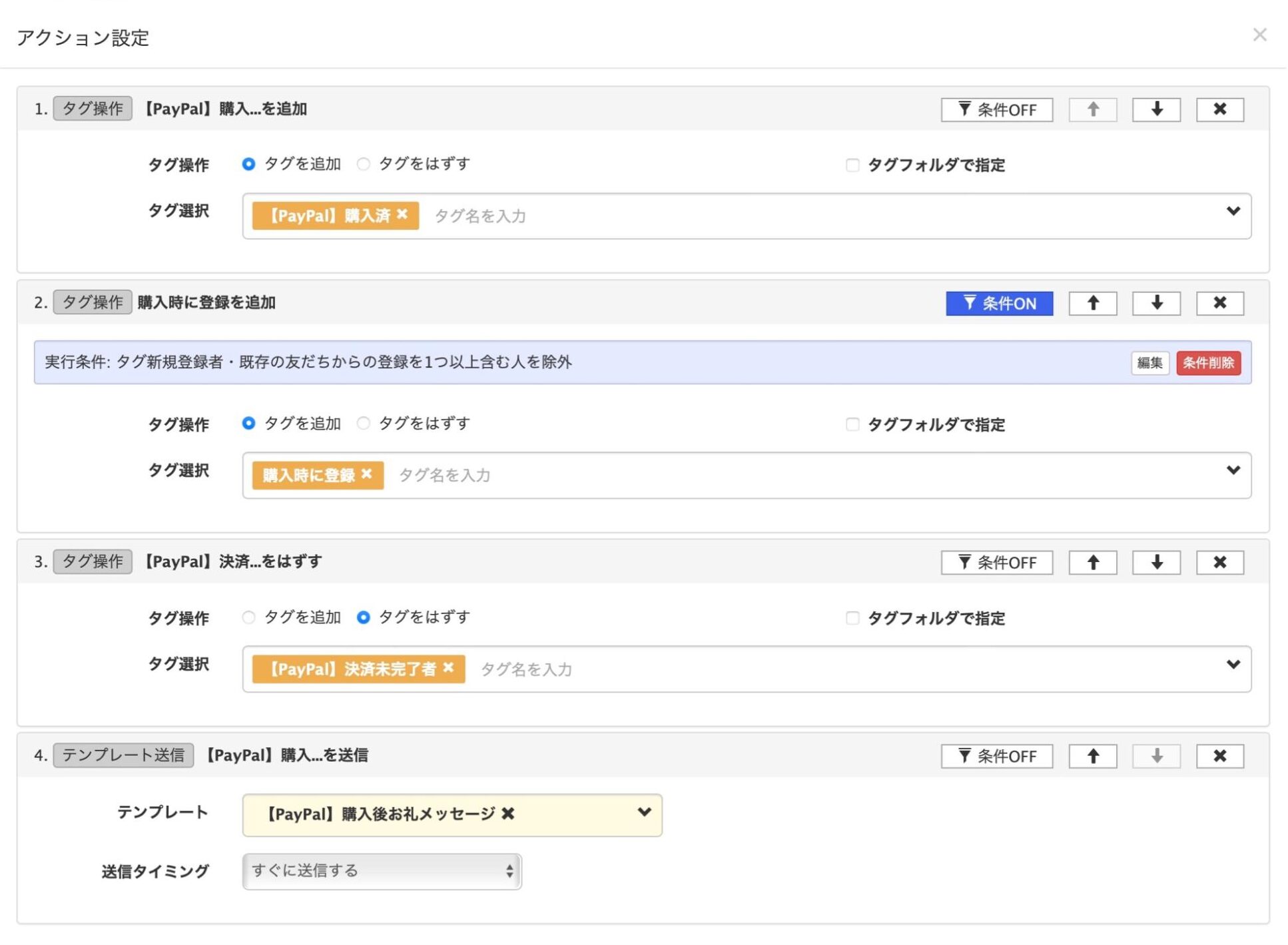
①「購入済み」タグを付ける
購入した人を特定するために「購入済み」タグを付けます。
② 「購入時に登録」タグを付ける
「購入時に友だち追加した人」と、「すでに友だちだった人」を区別するために、すでに友だちになっている人を除外する条件設定をします。

| 「新規登録者」タグ | この公式アカウントに新規で友だち追加してくれた人に付くタグです。
友だち追加時設定の「新規友だち」でタグ付けの設定ができます。 |
| 「既存の友だちからの登録」タグ | Lステップ導入前から友だちになっていた人、もしくはブロック後に再度友だちになった人に付くタグです。
友だち追加時設定の「システム導入前からの友だち・アカウントへのブロックを解除した友だち」でタグ付けの設定ができます。 |
この2つのどちらかのタグが付いている人は除外して、純粋に商品購入時に友だち追加してくれた人を割り出すために、この条件設定をします。
③ 「決済未完了」タグを外す
決済リンクに遷移したけど、決済完了しなかった人を特定したい場合に、この設定をします。
「決済未完了」タグを付けるタイミングは、以下のような場合が考えられます。
✅カルーセルで「商品を購入する」をタップした時
✅回答フォームでの申込フォーム送信時
✅決済リンク送信時のURL設定
④ 購入後にサンクスメッセージを送る
決済が完了した人に送るサンクスメッセージを、テンプレートで作成して設定します。
ECサイトの場合、以下のようにサンクスメッセージと同時に、次回使えるクーポンを配布して、リピートにつなげる施策がよく使われています。ご参考まで。
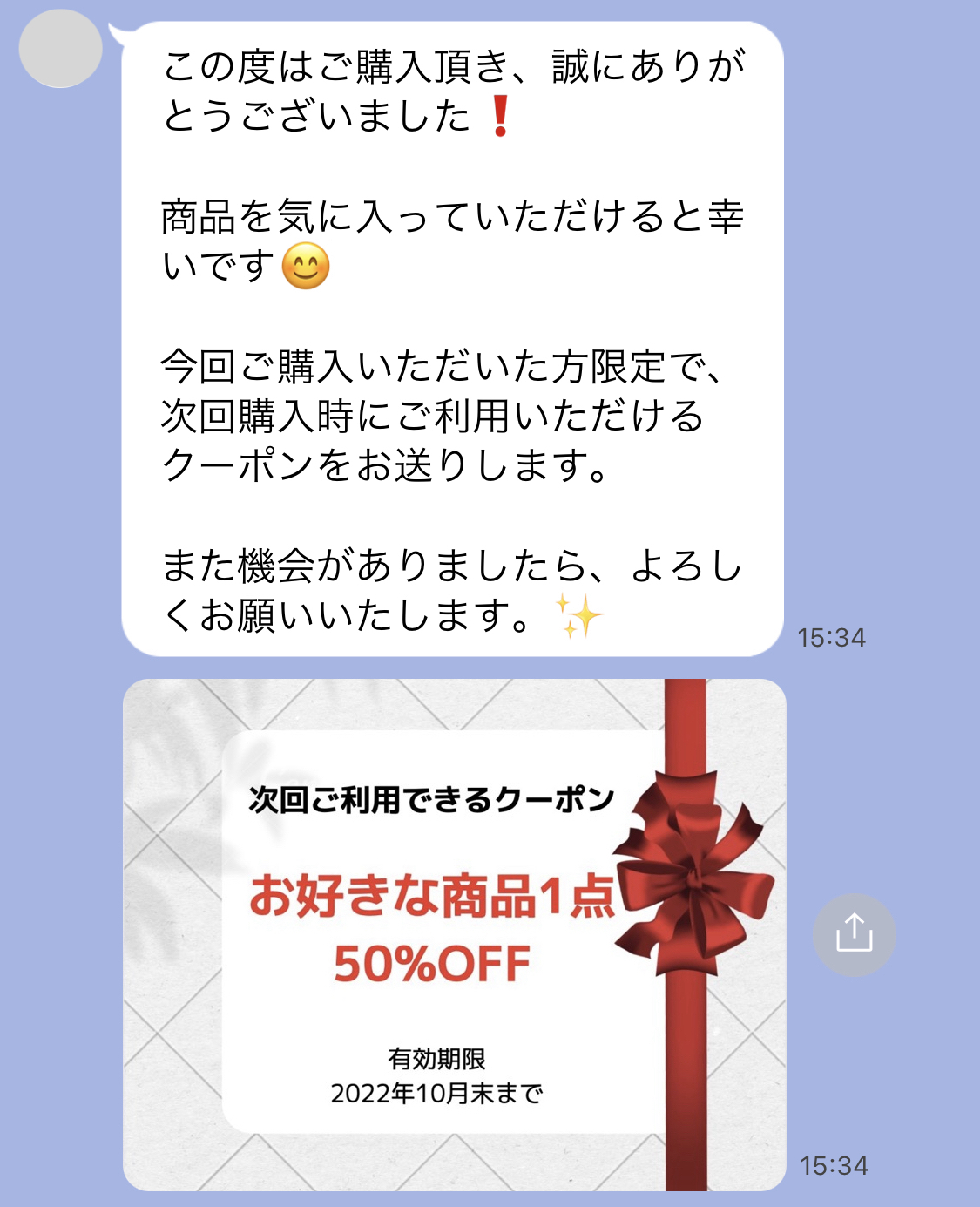
その他は、下記のように設定にしておきます。
✅アクションの実行:いつでも
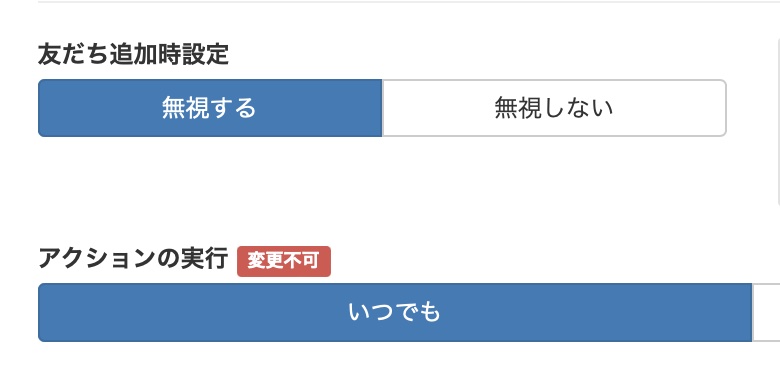
3. PayPalに設定する
PayPalの設定手順は以下のとおりです。
① PayPalにログインし、画面右上から「アカウント設定」をクリックします
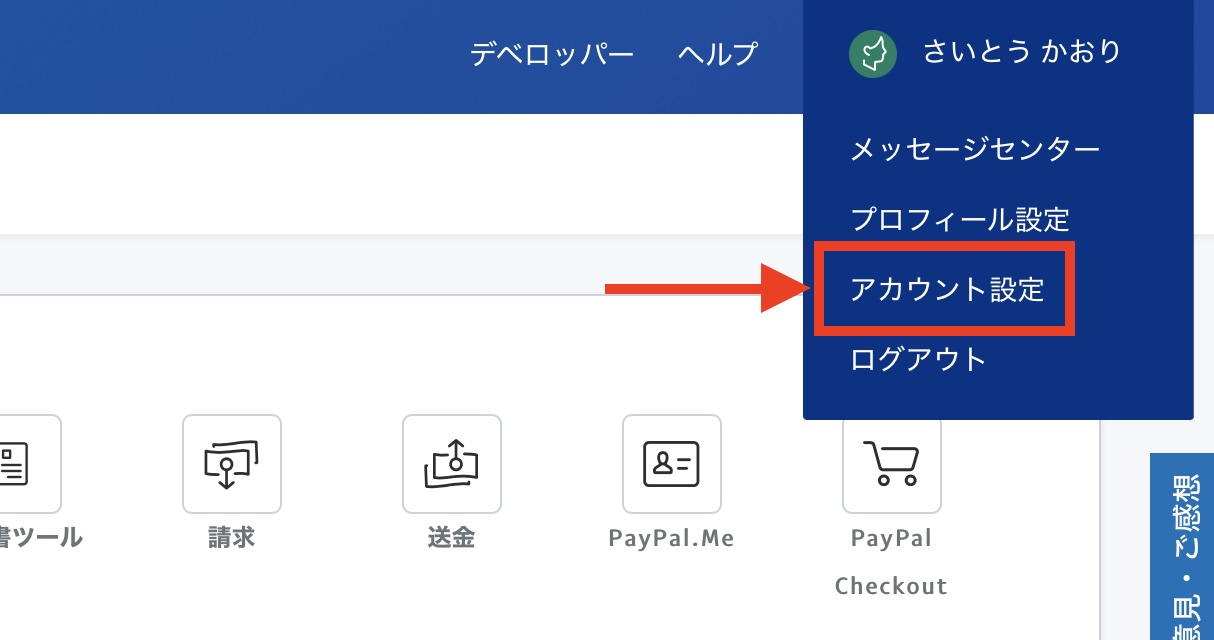
② 左のメニューから「ウェブペイメント」をクリックします。
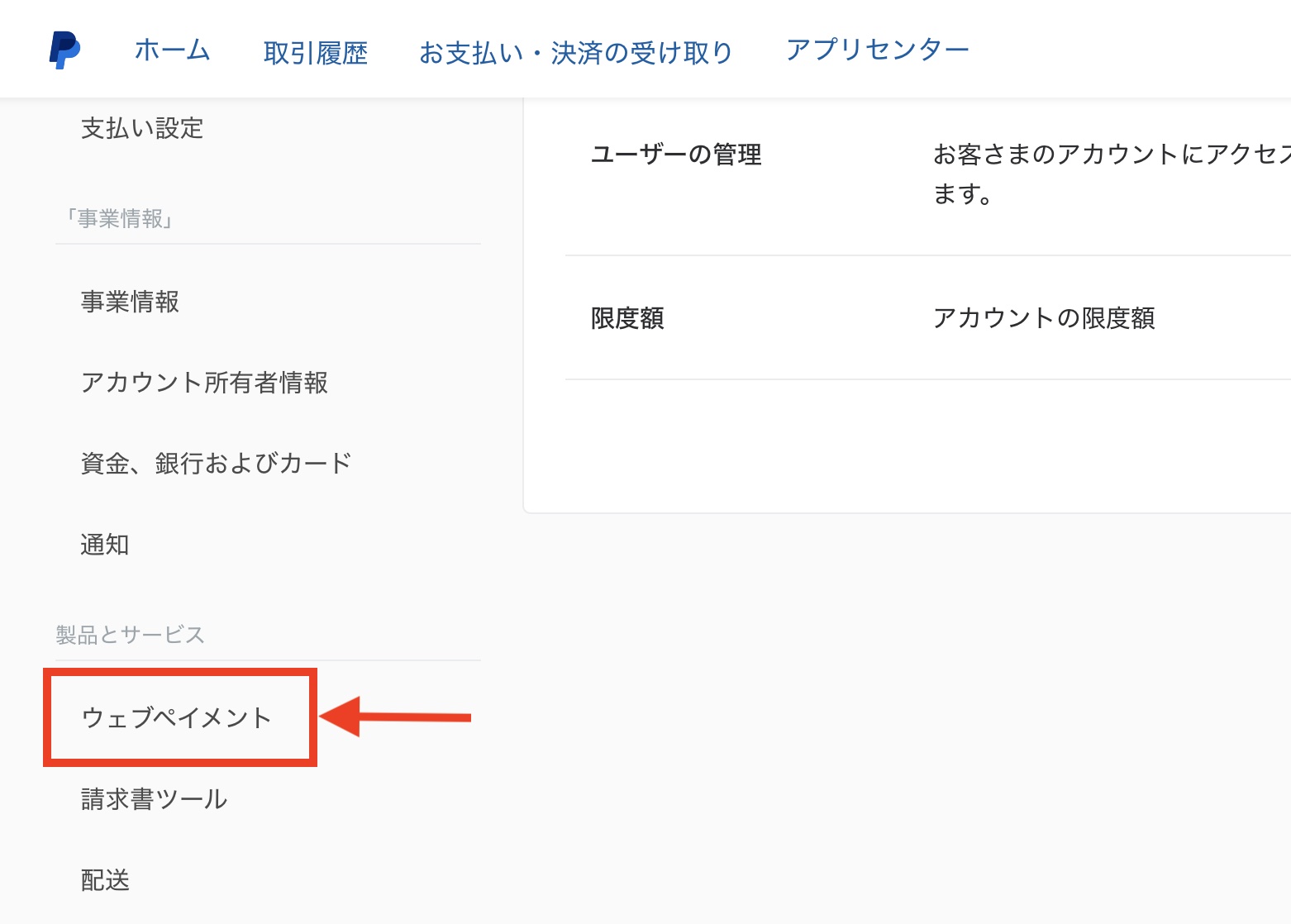
③ 「ウェブサイトの設定」の「更新」をクリックします。
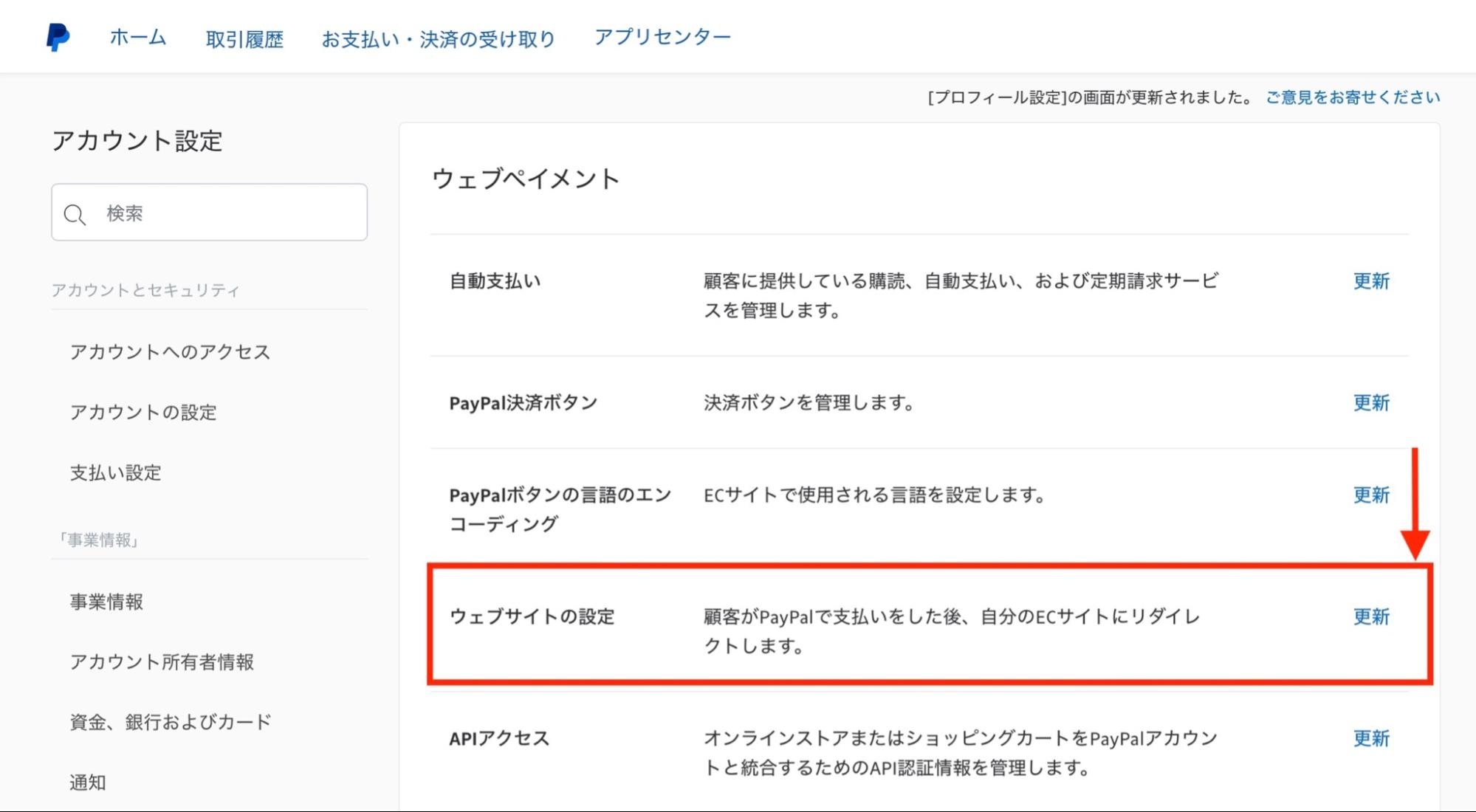
④ 「自動復帰」を「オン」にして、「復帰URL」に流入経路リンクを貼り付けます。貼り付けたら、忘れずに保存しましょう。
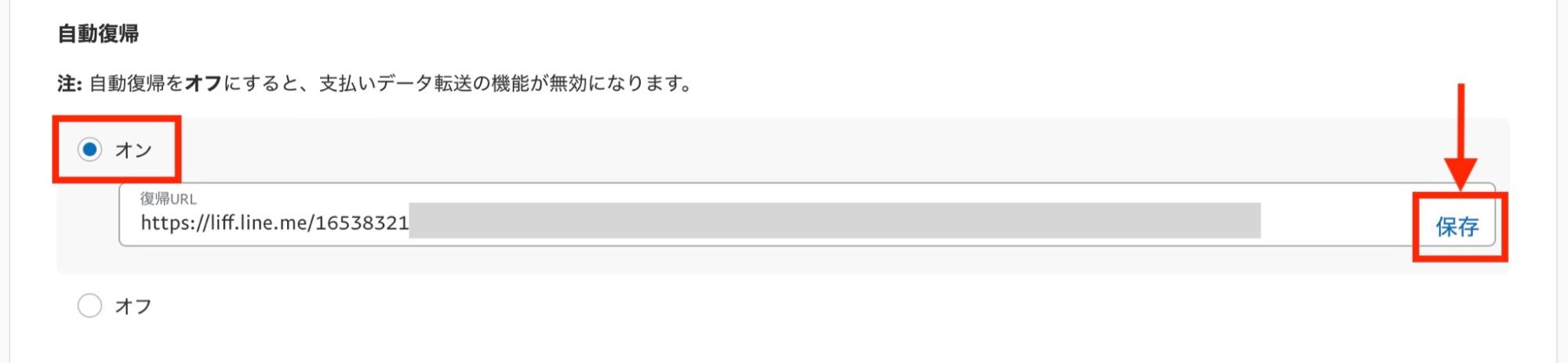
これで設定は完了です。
設定後は必ず動作確認を行いましょう。
LステップとPayPalを連携する際の注意点
LステップからPayPalに流入させる時の注意点をお伝えします。
Paypalは決済リンクごとにリダイレクト先を設定できない
設定手順で説明した「復帰URL」に登録できるURLは一つのみです。
従って、商品ごとのリダイレクト先は設定できず、共通となります。
決済完了後のサンクスメッセージも共通となりますので、どの商品を購入しても違和感がないようなメッセージにすることが必要です。
PayPalは初回のみ、利用時に住所などの登録が必要
友だちにPayPalで支払いをしてもらう時は、友だち側でPayPalのアカウント登録が必要になります。
初回のみですが名前や住所、生年月日の登録をしてから、支払いをしてもらうので、友だち側に手間がかかってしまいます。
友だち側の手間を考慮して、使用するか検討しましょう。
初回のみ、認証画面が表示される
LINEヤフー社の仕様上、流入経路を使用した際に初回のみ、友だちのトーク画面上にLINEへの権限許可(以下画像)の認証画面が表示されます。
友だちが認証を許可せず離脱する可能性もあり、必ずしも全ての購入者を特定できるわけではないのでご注意ください。
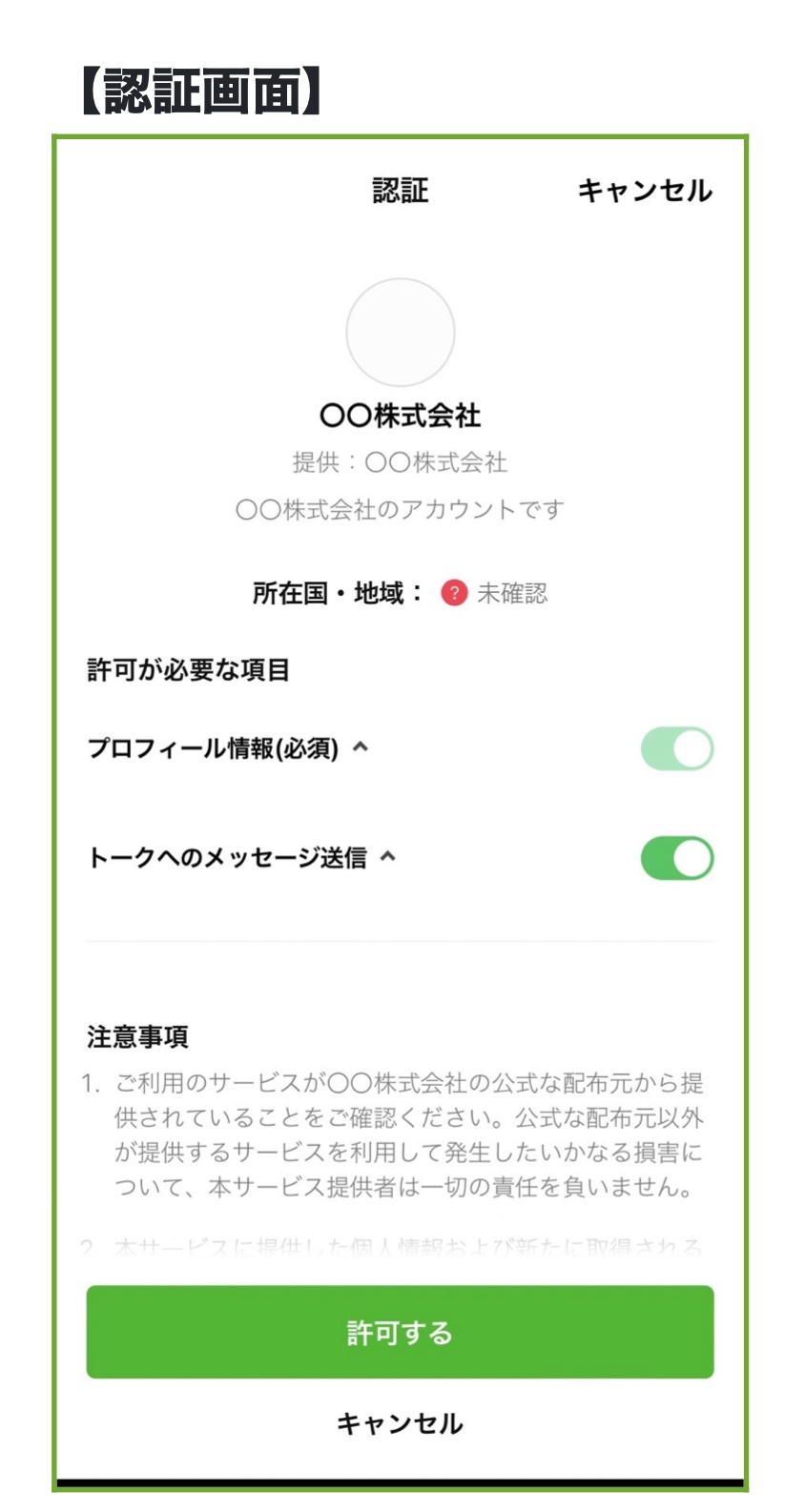
例えば、
- 『決済手続き完了後にこの画面がでたら「許可する」ボタンを押してください』
- 『LINEからメッセージが届けばお手続き完了です』
といったメッセージを最初に送ってあげると、友だち側が安心しやすくなります。
LステップとPayPalを連携するメリット
LステップとPayPalを連携するメリットを紹介します。
複雑なコード設定が必要なし
LステップとPayPalの連携には、複雑なコードの入力が不要です。
PayPal用に流入経路URLを作り、指定の場所にURLをコピペするだけなので、初心者でも簡単に設定できます。
銀行振込に対応できる
PayPalは各種クレジットカードの他に、銀行振込にも対応しているのが特徴です。
クレジットカードを持っていない方でも決済ができるようになるので、幅広い友だちにLステップから決済を促すことが可能です。
リセールがしやすくなる
購入者を特定することによって、リセールがしやすくなります。
例えば、「購入済み」タグと「購入時に登録」タグの両方が付いてる友だちは、商品購入を希望した上での友だち登録をしてくれたユーザーです。
上記のタグが両方付いている人限定でのオファーを配信すると、再購入の確率が上がる可能性があります。
取得した情報を活かして、次の販売に役立てましょう。
まとめ
今回はLステップとPayPalの連携方法を解説しました。決済システムと連携することによって、その後の売上アップやリピーター獲得につながるので、ぜひ参考にしてみてくださいね。










-1.jpeg)

